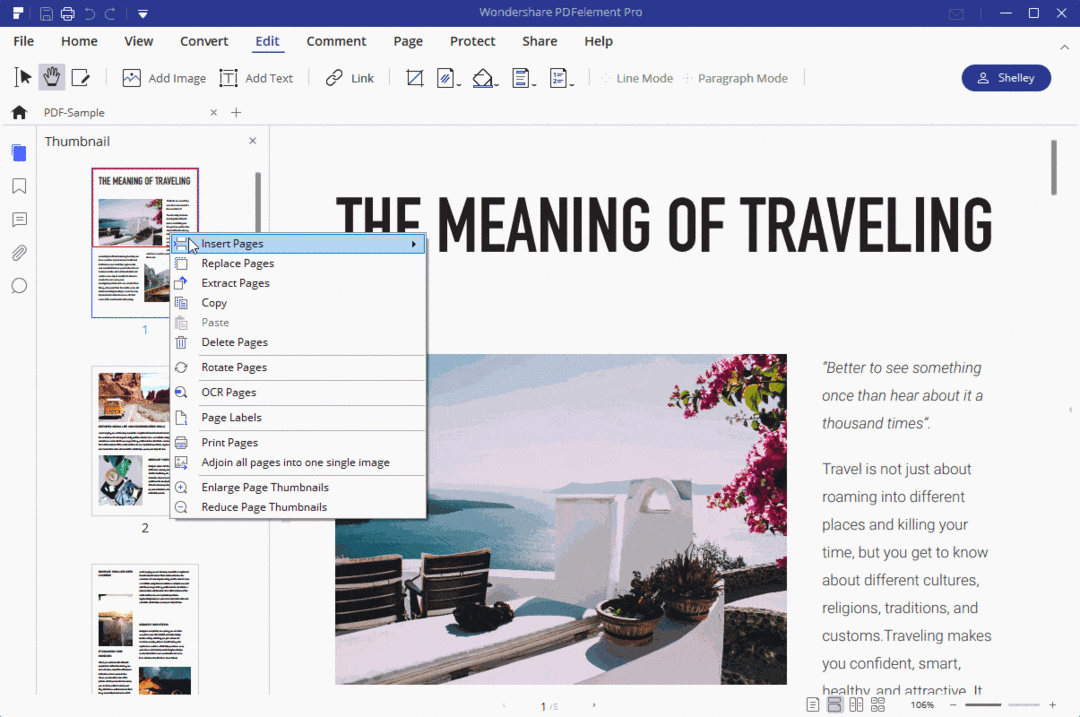Kako preimenovati računalo sa sustavom Windows 10
Microsoft Windows 10 / / March 19, 2020
Ažurirano dana

Bez obzira na razlog koji želite preimenovati svoje računalo, postoji novi način da to učinite preko postavki Windows 10, a stari način da to učinite i dalje postoji.
Nekoliko je razloga zbog kojih želite preimenovati računalo sa sustavom Windows 10. Ako ste nadogradili na Windows 10 iz sustava Windows 7 ili nadograđen sa 8.1 na Win 10, ime koje ste imali neće se mijenjati i pojavljivat će se tijekom ažuriranja.
Ili, ako ti kupnja novog računala sa sustavom Windows 10, proizvođač će već imati naziv računala i možda biste ga željeli preimenovati u nešto osobnije što vam omogućuje upravljanje vašim sustavima.
Bez obzira na razlog koji želite preimenovati svoje računalo, na novi način to možete učiniti Postavke sustava Windows 10, a stari način to i dalje postoji. Evo dva načina preimenovanja vašeg Windows 10 računala.
Preimenujte Windows 10 PC
Ići Postavke> Sustav> O a u desnom stupcu ispod računala odaberite gumb Preimenovanje računala.
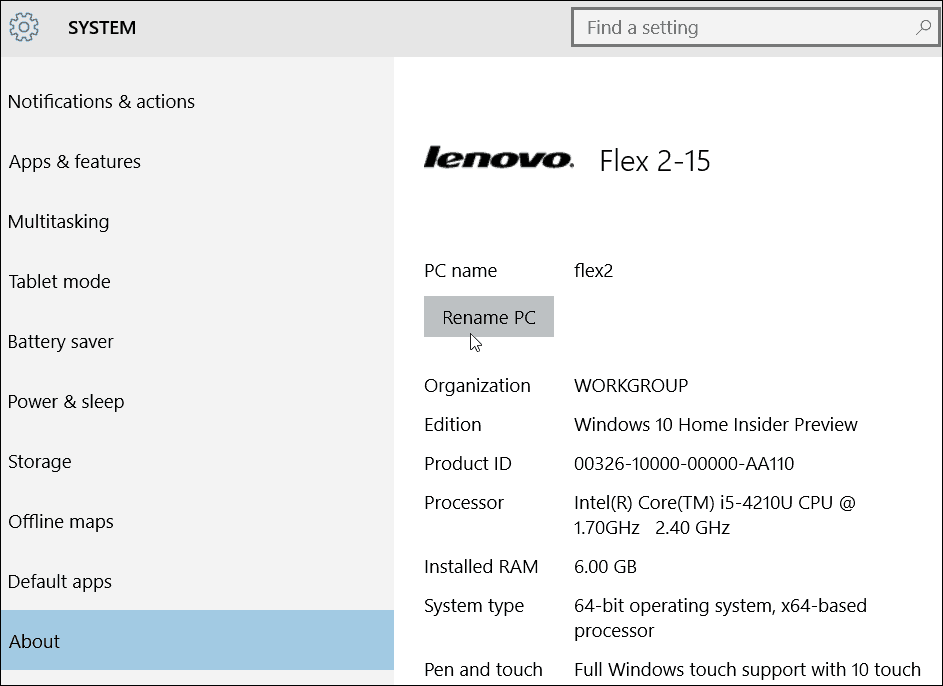
Zatim upišite ime koje želite preimenovati u računalo.
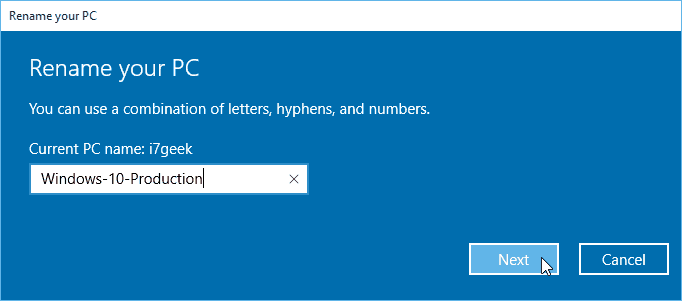
Imajte na umu da ne možete imati razmake i određene druge znakove, a ako ih pokušate koristiti, dobit ćete poruku o pogrešci prikazanu u nastavku.
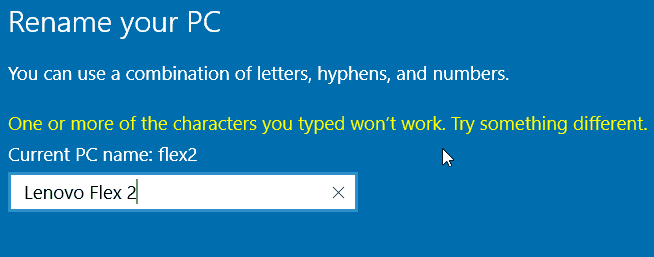
Ponovno pokretanje je potrebno, a nakon povratka vidjet ćete da je ime promijenjeno.
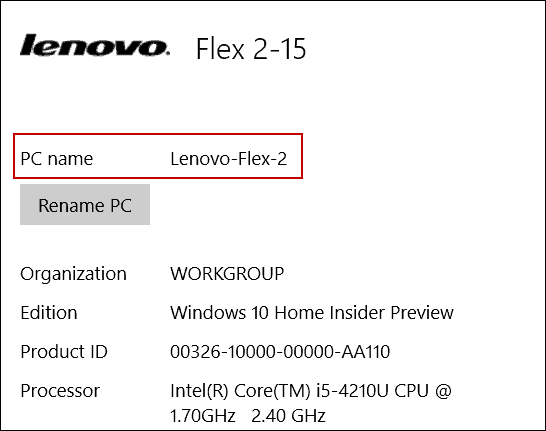
Preimenovanje računala na Stari način
Dok Microsoft želi da novi izbornici postavki preuzmu upravljačku ploču, i dalje možete koristiti stari način na koji biste ga preimenovali XP, Vista, Windows 7 i Windows 8.1.
Da biste to učinili, desnom tipkom miša kliknite gumb Start to otvorite skriveni izbornik za brzi pristup i odaberite Control Panel.
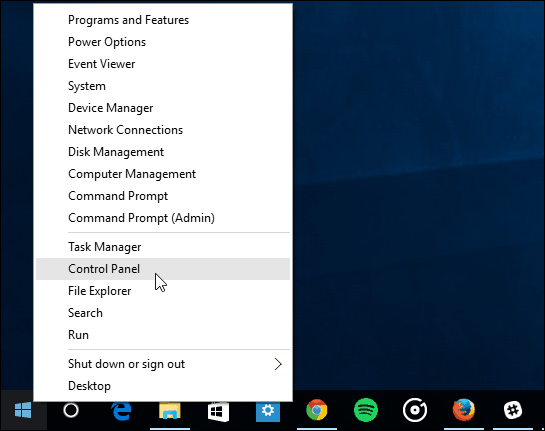
Zatim pronađite i odaberite Sustav. Zatim iz snimka prikazanog u nastavku odaberite Promjena postavki u odjeljku Ime računala, domena i radna grupa.
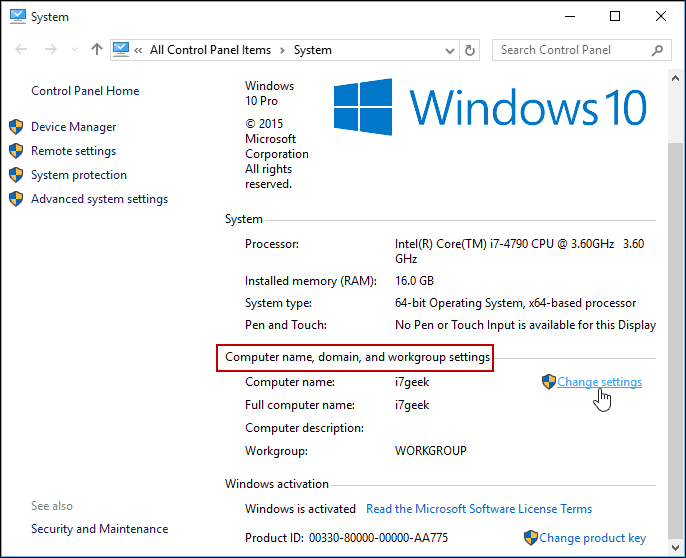
Na ovaj se ekran možete doći tako da desnom tipkom miša kliknete Ovo računalo i odaberete Svojstva iz izbornika Kontekst.
Otvorit će se zaslon Svojstva sustava na već odabranoj kartici Naziv računala - kliknite Promijeni.
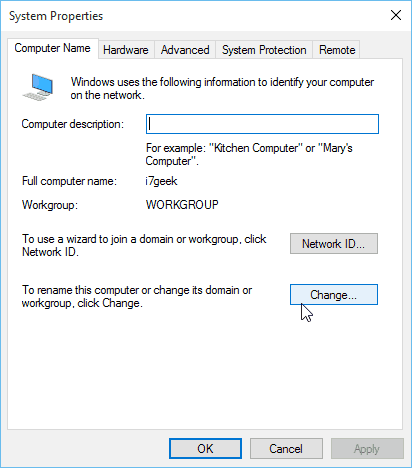
Sada upišite novo ime koje želite u okvir Ime računala i kliknite U redu.
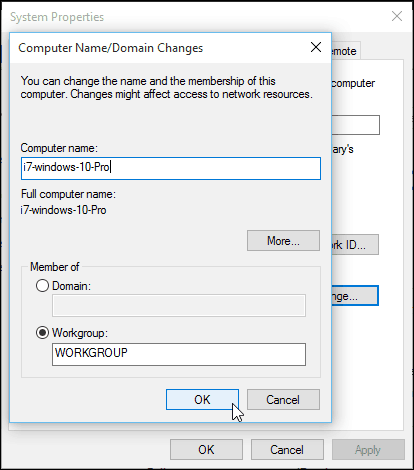
Za dovršenje promjene imena bit će potreban ponovno pokretanje, a nakon toga sve je spremno!
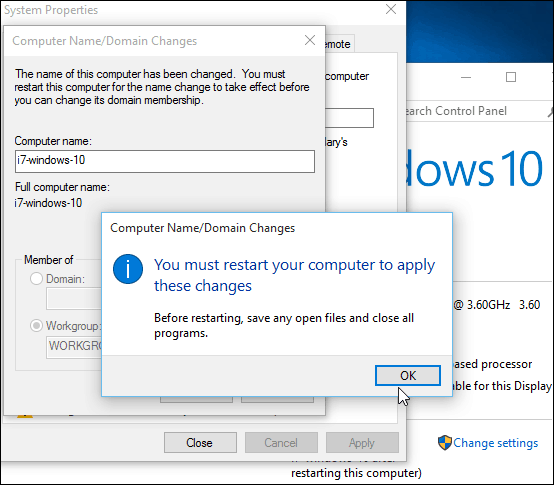
Kada govorimo o razlozima za preimenovanje računala, ako imate više računala i uređaja, njima možete upravljati Stranica računa u sustavu Windows. Promjena imena i brisanje starih uređaja omogućuju vam da stvari budete u redu.